что делать если не получается рисовать на графическом планшете
Как настроить графический планшет?
В предыдущей статье мы с вами рассмотрели, как с помощью планшета значительно повысить эффективность работы при ретуши.
Сегодня мы поговорим о первых шагах после покупки планшета, о том, что нужно сделать для комфортной работы.
Я буду иллюстрировать материал на примере настройки своего старого планшета Wacom Bamboo.
Итак, переходим к первому шагу.
Шаг 1. Установка драйвера планшета.
Не спешите сразу же подключать планшет к компьютеру после покупки! Сначала нужно установить драйвер, чтобы планшет работал корректно и стали доступны все его настройки.
Драйвер для любого планшета можно скачать на сайте производителя в разделе Поддержка (Support).
Скачивайте драйвер именно для своей модели планшета.
После установки драйвера рекомендуется перезагрузить компьютер и только затем подключать к нему планшет.
Шаг 2. Настройка ориентации и клавиш.
Найдите установленный драйвер в списке недавних программ и запустите его.
У вас откроется окно настройки. Его вид может отличаться, в зависимости от производителя планшета и версии драйвера.
Сначала нужно настроить ориентацию планшета, в зависимости от того, правша вы или левша. По умолчанию планшет настроен для правшей.
Далее нужно настроить, если это необходимо, функциональные клавиши Express Keys. Эти клавиши являются программируемыми. То есть, на каждую можно присвоить определенное действие из выпадающего списка.
Это очень удобно и помогает ускорить работу.
Шаг 3. Настройка пера планшета.
Самое важное здесь – проверить, чтобы планшет работал в режиме пера, а не мыши. Иначе вы не сможете использовать главное преимущество – чувствительность к давлению пера на рабочую поверхность.
Перейдите на вкладку Перо и проверьте режим работы планшета.
Также нужно настроить чувствительность пера. Например, чтобы работать более широкими мазками кисти в Photoshop, нужно переместить регулятор Чувствительность пера в ближе к положению Мягко. И, наоборот, чтобы работать тонкими штрихами и линиями, передвиньте регулятор ближе к положению Жестко.
Нажмите на кнопку Отображение справа от настройки Режим пера. Здесь нужно включить пропорциональное масштабирование и снять галочку с параметра Использовать рукописный ввод Windows
Шаг 4. Отключите сенсорный ввод.
Перейдите на вкладку Сенсорные опции и снимите галочку с параметра Включить сенсорный ввод.
Это необходимо сделать, иначе в процессе ретуши в Photoshop планшет будет реагировать не только на перо, но и на движения руки по поверхности планшета, причем, непредсказуемым образом. Отключив сенсорный ввод, вы избавитесь от этой проблемы.
Теперь можно приступать к работе. Запускайте программу Photoshop, открывайте фотографию для ретуши, возьмите перо планшета и попробуйте использовать его в процессе ретуши вместо мышки. Если у вас нет своих исходников для ретуши, можете попробовать свои силы на этой фотографии.
Результаты ретуши можете прикреплять в комментариях, предварительно уменьшив размер до 2000 пикс. по длинной стороне, либо выложить на форуме.
А в качестве примера предлагаю посмотреть результат ретуши фотографии с креативным макияжем. Здесь модели нанесли специальный макияж, придающий коже золотистый оттенок и подчеркнули блики на коже. Картинка по клику увеличивается.
Желаю всем творческого вдохновения и приятной работы с графическим планшетом!
Комментарии: 15
Евгений, расскажите, как у вас настроены кнопки на планшете и на пере для фотошопа? Я пока ещё подбираю удобные себе настройки, интересно узнать, что у других людей.
О настройке клавиш, пера, об упражнениях для освоения планшета я рассказываю в курсе: https://o.cscore.ru/s/33217
Как настроить планшет,что бы нажатие на стилус увеличивало только давление,а не размер?
Это уже относится не к планшету, а к настройке кистей в фотошопе. Там нужно в параметре Передача (Transfer) включить управление нажимом пера.
Попробовал как вы сказали,не получается.
Видимо, не так и не то пробовали. Вот здесь нужно включить
О,теперь заработало. Уже лет 5 работаю планшетом и сколько не спрашивал ни кто не знал как это настроить. Большое спасибо!!
Спасибо! Какой размер планшета для ретуши все-таки удобнее и предпочтительней 152 x 96 мм или 216 x 135 мм?
Удобнее меньший размер.
Благодарю! Попробую обязательно!!
Спасибо
Как рисовать на графическом планшете: уроки для начинающих
Рисовать на графических планшетах можно действительно красивые и реалистичные рисунки, причем делать это значительно легче и удобнее, чем на настоящем холсте.
На таком устройстве есть множество функций и возможностей, и чтобы поменять толщину кисти или найти нужный оттенок, достаточно пары нажатий, в то время как вживую пришлось бы смешивать цвета, покупать новую кисть и прочее.
Поэтому для тех, кто хочет рисовать на планшете, самое главное это выбрать и купить данное устройство. Затем идет не менее важный шаг, который заключается в том, чтобы разобраться как рисовать на графическом планшете.
Как настроить планшет перед использованием
Чтобы приступить к рисованию на планшете, нужно его подключить и настроить.
Это довольно простой процесс, но новички могут запутаться в обилии настроек и возможностей.
Инструкция по подключению и настройке для начинающих:
Какие могут быть глюки
В целом графические планшеты не подвержены частым глюкам и сбоям в системе, но иногда встречаются неполадки. Например, регулярно слетают драйвера, из-за чего чтобы рисовать на планшете, нужно каждый раз устанавливать их заново.
Также встречается глюк, когда рабочая поверхность неправильно распознает жесты и нажатия пользователя, регистрируя их с ошибками.
При любых сбоях рекомендуется обратиться в сервис производителя, так как на новых планшетниках как минимум годовая гарантия на полное обслуживание.
Учимся рисовать на графическом планшете
В том, как научиться рисовать на планшете, нет ничего сложного, но многие люди, впервые взяв такое устройство в руки, заметно теряются.
Важно понимать, что это нормальная реакция и со временем она пройдет, а количество функций и вкладок, которое сначала кажется чересчур избыточным, скоро наоборот покажется скудным!
В рисовании на графическом планшете главное не опускать голову после первых неудач и помнить, что после того, как рука и голова привыкнет, этот процесс будет таким же естественным и простым, как создание иллюстраций на обычном холсте вживую.
Для простого понимания ниже приведены начальные уроки рисования, разделенные на три урока.
Первый урок
Первое, с чего начать — это основы рисования на планшете. Попробуйте нарисовать обычные линии, закрученные линии и круги. Причем рекомендуется делать это каждый день по 10-15 минут, чтобы привыкнуть и побороть первоначальную робость.
Даже если линии и круги будут кривые и неправильные, в этом нет ничего страшного. Помните, что вы для этого и учитесь, чтобы в будущем все ваши фигуры были прямыми и красивыми!
Также можно попробовать нарисовать геометрические фигуры, тоже не беспокоясь об их качестве.
Во время всего этого меняйте кисти, жесткость пера, цвета, краски, различные настройки и прочее. На этом этапе крайне важно ознакомиться с обширным набором инструментов, который у вас появился.
Второй урок
Второй урок для того как рисовать графическим планшетом, заключается в попытке нарисовать или перерисовать что-либо. Не надо обращать внимания на детали и стараться сделать идеальный рисунок без ошибок.
Здесь очень важно нарисовать хоть что-то цельное с помощью графического планшета. При этом используете как можно больше инструментов и настроек, чтобы привыкнуть к ним и запомнить понравившиеся варианты.
Третий урок
Третье заключительное упражнение сформировано очень просто — время создать действительно сложный и красивый рисунок, использовав знания и навыки, полученные в предыдущих уроках!
Сначала нарисуйте что-либо без использования цветов, и когда результат будет удовлетворительным, обязательно раскрасьте работу. На этом этапе можно рисовать светом, прорисовывать тени, обрабатывать мелкие детали при масштабировании.
Основные ошибки при рисовании
Большинство новичков допускают ошибки, которые легко избежать при знакомстве с ними. В каком-то смысле это советы и уроки для начинающих, а не просто перечисление основных ошибок.
Неправильный размер холста
Размер холста может быть либо слишком большим, либо слишком маленьким. Ошибка кроется в том, что размер настраивается под разрешение дисплея, что абсолютно неправильно.
Чем больше пикселей, тем лучше, ведь получившуюся работу могут просматривать на экранах с разным разрешением. Но не стоит перебарщивать с размером, так как далеко не любой компьютер “потянет” такой холст, да и высокое разрешение нужно именно для изображений с большим количеством деталей.
Сильный контраст
Часто контраст настроен в корне неправильно из-за отсутствия опыта художника или из-за некачественной передачи изображения дисплеем компьютера. В большинстве графических редакторов есть функции, которые отображают уровень контрастности по тонам. В Фотошопе эта возможность называется Levels.
Обилие сложных кистей
Много сложных кистей мешают правильному обучению новичков, так как вместо того, чтобы нарисовать определенную структуру стандартными кистями, художник может просто взять соответствующую и провести ей в нужных местах.
Это буквально тормозит весь процесс развития и делает работу хуже в плане качества. Профессионалы используют обычные кисти в большинстве случаев.
Слишком много цвета
Вместо того чтобы использовать много цвета, сочетая несочетаемые оттенки, лучше работать в определенном диапазоне цветов, изменяя яркость и/или показатель тона. Так изображение выглядит приятней и реалистичней.
Как рисовать на обычном планшете
Рисование на обычном планшете в корне отличается от графического. Чтобы начать рисовать на нем, достаточно загрузить соответствующее программное обеспечение, взять стилус и начать творить.
Конечно, ни о каких детальных работах речи нет идет, но развлечься или отточить старые навыки вполне возможно.
Продвинутые упражнения для тренировки рисования на графическом планшете
Всем привет! В данном посте я покажу упражнения, которые помогут вам сократить количество попыток нарисовать нужные линии, фигуры и другое. И помогут освоится с планшетом или улучшить навыки владения им.
Данные упражнения отличаются от обычных тем, что вы тренируете большинство действий, которые происходят при рисовании или подобном. И все это от 20-40 минут в день(сколько дней в неделю, вы выбираете сами и о времени для упражнений, в конце).
Упражнение №1 (обычное-разминочное)
Линии и фигуры в пространстве. Логика и порядок могут быть любыми. (размер кисти 1 пиксель)
Обычно нарисую “пару линий и фигур” и иду дальше.
Упражнение №2 (Направленная линия из точки)
Рисуем точку в центре (например 20 пикселей или более) и от точки рисовать линии в стороны (линии кистью 1 пиксель). Цветные линии на рисунке, как объяснение логики (текст на картинке, плохо читается, поэтому расположен ниже)
Логика цветов линий далее практически такая же.
Проблема возникает, когда вы хотите изменить направление линии. Допустим нарисовали из центральной точки вверх, а надо чуть чуть правее. В данном случае линию или руку “магнитит” влево, тогда стоит нарисовать линии еще левее и правее желаемого результата. (визуальную логику смотреть на картинке по цветным линиям). Про волнистость упражнение в конце. Подобные проблемы и описанные далее можно лучше увидеть и прочувствовать, если например вместо правой руки, рисовать левой или наоборот, смотря какой рукой вы меньше владеете.
Упражнение №3 (Направление к точке)
Рисуем точку в центре(20+ пикселей). Похоже на предыдущие, также рисуем по кругу. Основа проблемы практически такая же как и в предыдущем упражнении. Решение, рисуем немного в стороны от точки и пробовать рисовать линии к точки.
Не зацикливайтесь, если не получается.
За один день проблемы не уйдут. Просто пробуйте, пусть сегодня “так”, завтра или в следующий раз может показаться, что ничего не изменилось или стало еще хуже. Это нормально. Результат часто не растет по прямой линии вверх, а идет волной вверх. И иногда достигается за несколько дней недель или месяцев. В общем позволяйте себе делать не так как вы хотите.
Упражнение №4 (Овальность в стороны)
Рисуем точку в центре и из нее в стороны овалы, разных размеров. Данное упражнение помогает улучшить контроль “овальности”.
Проблема которая встречается изображена сверху слева. Нарисованный круг от руки и круг созданный из фигуры (кнопка “U” в фотошопе).
Размер так же является повышением или понижением сложности + границы прибавляют сложность.
Упражнение №5 (Прямоугольники в стороны)
Из точки в центре рисуем прямоугольники разных размеров. Контроль «прямоугольности».
Упражнение №6 (Из точки в точку)
Рисуем точки размером 20+ пикселей, в разных частях холста. И пытаемся их соединить линиями, в направлении “к” и “обратно”. (При завершении оставляем, для следующего упражнения)
Проблема нарисована желтыми линиями и + линии уходят в стороны. Красными рядом с синий решение. В общем рисуем в стороны и к точке.
Как вы можете заметить на серых линиях, линии под разными углами и разных длин, имеют разную сложность. То есть например для меня, горизонтальные линии проще рисовать чем линии по диагонали или вертикали. Особенно по диагонали справа на лево.
Упражнение №7 (Вписание круга в границы)
Основа взята из предыдущего упражнения. Пытаемся вписать круги в ограниченном пространстве.
Проблемы это выход за границы и наоборот, превращение круга в овал из-за попыток вписать в границы(желтый и красный круги). Решение, пытаться уменьшить и скруглить круг.
Так же решение вы можете придумать и пробовать сами. Или же прочитать их например через неделю выполнения упражнений, когда проблемы станут чуть очевидней.
Упражнение №8 (Тренировка волнистых линий)
Рисуем волнистые линии и рядом с ними пытаемся повторять их. Когда линий накопится, создается “лабиринт из линий” в котором так же можно рисовать еще линии.
Так же можно пытаться рисовать прямые линии в пространстве и там где на них “волна”, пытаться ее увеличить и уменьшить. Как и ранние, угол, длина и прочее, прибавляют и убавляют сложность.
В заключении и про то, сколько использовать времени для упражнений
Сколько делать и делать ли, решать вам, чем меньше тем медленнее. Рост будет даже если вы минут 5 в день просто что то рисовать будете с помощью планшета. Так же не стоит тратить много времени. В практике вы столкнетесь с более актуальными проблемами для вас.
То сколько я делаю. Данные упражнения выполняю примерно месяц, по 5 дней в неделю, по 30 минут в день. По началу было 10-30 минут. + полностью перехожу на планшет, а это практика от 4-10 часов в день, 4-5 дней в неделю. За месяц на планшете мне стало легче, что то делать, чем на мышке и больше внимания на обучение, например сейчас отрисовка анатомии.
На разбор и понимание, того что я написал, может уйти больше чем 20-40 минут.
Комментарии 2
Спасибо🤗 то что мне сейчас нужно😊
Fidler.guru, да пожалуйста
Хотите взять максимум?
Активируй Premium и получи 9 преимуществ
Хотите узнавать
обо всех событиях?
Выберите, куда хотите получать уведомления
Получи скидку 15%
на планшет HUION
Более 50 моделей для самого требовательного пользователя
© Creativo, 2021 г.
Все права защищены
Разделы
Информация
Статистика
Переход по внешней ссылке
Creativo не несёт ответственности за безопасность за пределами нашего сообщества.
Будьте осторожны и внимательны.
1″ > Вы можете выбрать до <
Создать опрос
Название опроса
Ответ <<(index + 1)>> Удалить ответ
Сортировка:
Опрос
По вашему запросу ничего не найдено
Попробуйте изменить критерий поиска, или сбросить фильтры.
Как быстро перейти на графический планшет: 9 упражнений для адаптации руки
Первое правило быстрого перехода на пока еще непривычный графический планшет – спрятать подальше компьютерную мышку. И несколько дней работать исключительно с помощью планшета и пера. Кому-то понадобится всего пару часов на привыкание, у кого-то уйдет неделя. Но в результате вы получите инструмент, без которого с трудом уже будете представлять свое дальнейшее цифровое творчество – настолько привычным и удобным он станет для вас, и откроет новые возможности.
Мышка спрятана. Что дальше? Как ускорить процесс привыкания? И вот тут на помощь могут прийти наши упражнения. Просто выполняйте их несколько дней и к руке, держащей перо, вернутся уверенные движения и любая, даже самая тонкая, линия станет вам подвластна! Главное – практика, практика и еще раз практика. При этом программу вы можете использовать любую, и если уже есть предпочтения, упражняйтесь уже в ней.
Упражнение 1: рисуем прямые горизонтальные линии
Стараемся рисовать ровные горизонтальные линии с одинаковым нажимом пера на графический планшет параллельно друг другу, одинаковой длины. 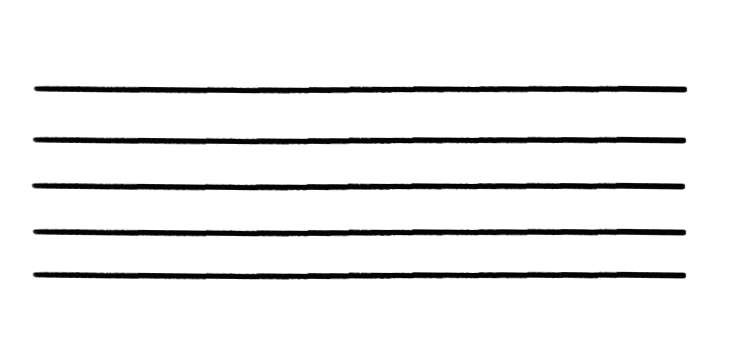
На первый взгляд, упражнение очень простое. Но именно оно покажет, насколько ваша рука готова/не готова работать с графическим планшетом.
Примечание: при выполнении упражнения выберите самую простую кисть, например, в Adobe Photoshop это «Жесткая круглая».
Упражнение 2: рисуем прямые вертикальные линии
Стараемся рисовать ровные вертикальные линии с одинаковым нажимом пера на графический планшет параллельно друг другу, одинаковой длины. 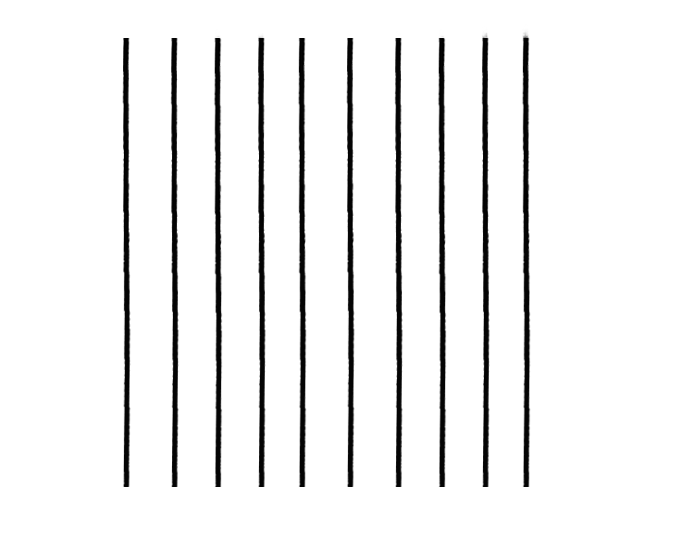
Примечание: при выполнении упражнения выберите самую простую кисть, например, в Adobe Photoshop это «Жесткая круглая».
Упражнение 3: рисуем сетку из вертикальных и горизонтальных линии
Нарисуйте 4-5 параллельных горизонтальных линий и 4-5 вертикальных с пересечением горизонтальных. Т.е. рисуем обычную сетку. Стараемся получить все линии одинаковой толщины и размера. 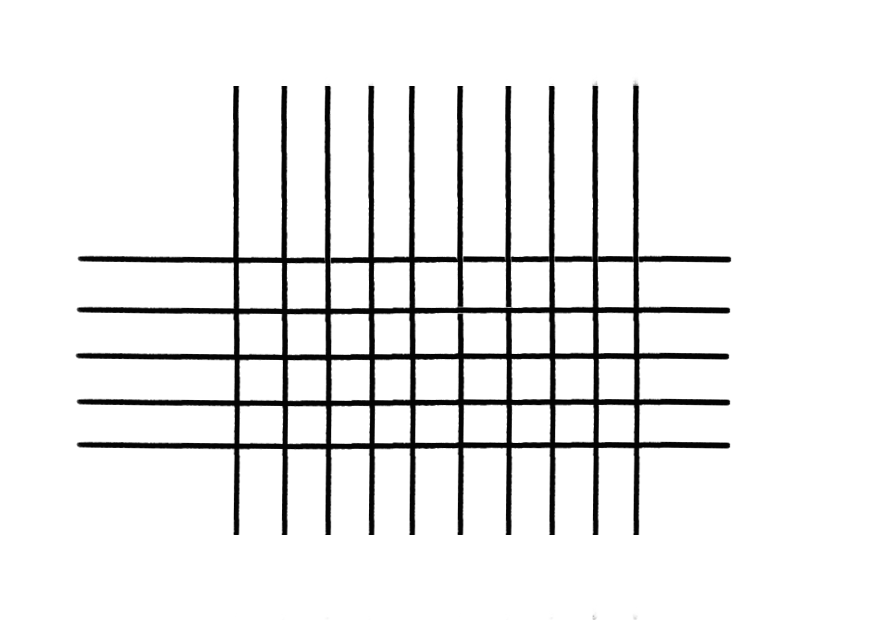
Примечание: при выполнении упражнения выберите самую простую кисть, например, в Adobe Photoshop это «Жесткая круглая».
Упражнение 4: рисуем прямые горизонтальные линии с использованием функции уровней нажатия пера
При рисовании ровных горизонтальных линий начинаем «играться» с нажимом пера на планшет. Делаем это плавно, с одинаковыми интервалами. После первой линии остальные рисуем параллельно ей и стараемся повторить первую один в один. 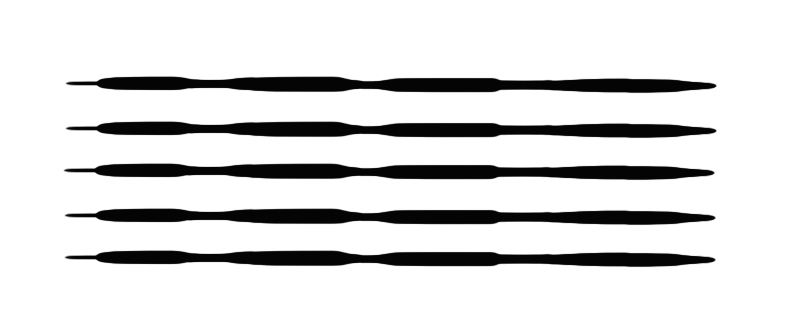
Примечание: при выполнении упражнения выберите кисть с нажимом, например, в Adobe Photoshop это «Жесткая круглая, нажатие».
Упражнение 5: рисуем прямые вертикальные линии с использованием функции уровней нажатия пера
При рисовании ровных вертикальных линий начинаем «играться» с нажимом пера на планшет. Делаем это плавно, с одинаковыми интервалами. После первой линии остальные рисуем параллельно ей и стараемся повторить первую один в один. 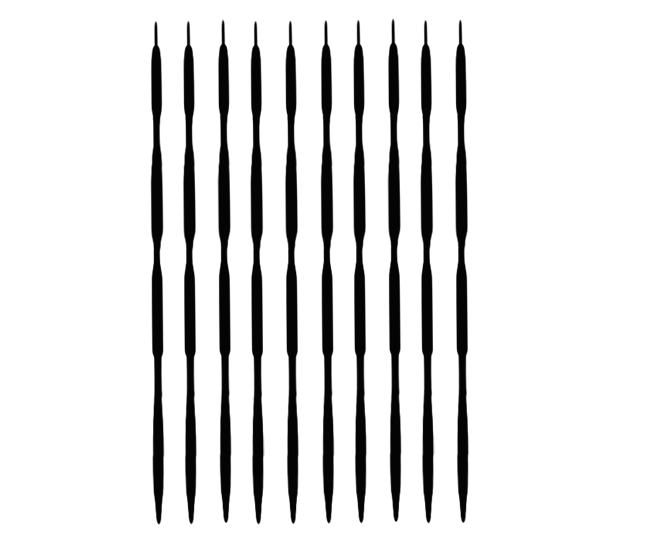
Примечание: при выполнении упражнения выберите кисть с нажимом, например, в Adobe Photoshop это «Жесткая круглая, нажатие».
Упражнение 6: закрашиваем сетку
В Упражнении 3 мы уже нарисовали сетку из вертикальных и горизонтальных линий. Теперь давайте попробуем закрасить образовавшиеся белые промежутки другим цветом. Задача: полностью закрасить белое пространство и при этом не затронуть уже имеющиеся линии.
Потом усложните задачу – попробуйте закрасить квадрат одним штрихом одним движением.
Примечание: при выполнении упражнения выберите самую простую кисть, например, в Adobe Photoshop это «Жесткая круглая».
Упражнение 7: рисуем квадраты и треугольники
Рисуем квадраты и треугольники разного размера, при этом стараемся сохранить толщину всех линий. Пробуем рисовать как одним движением руки, так и каждую стороны фигуры отдельно, пытаясь совместить на углах максимально аккуратно. При этом сначала выберите кисть потолще, потом постепенно уменьшайте ее толщину. 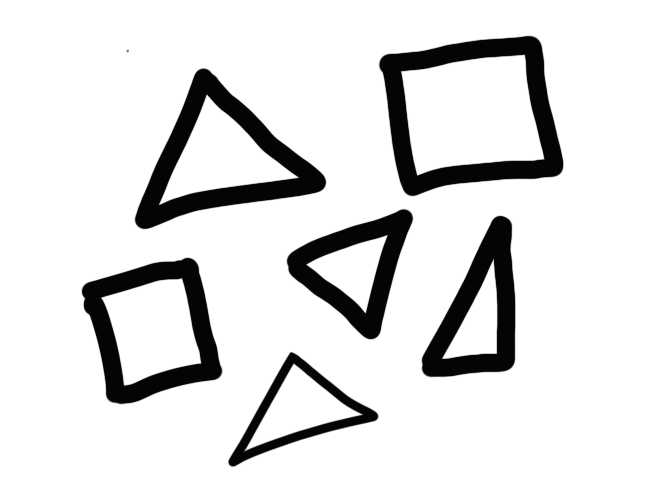
Примечание: при выполнении упражнения попробуйте сделать его разными кистями, с функцией нажима и без нее.
Упражнение 8: рисуем круги и овалы
Начните с рисования овалов разной формы и размеров, при этом стараемся сохранить толщину всех линий. 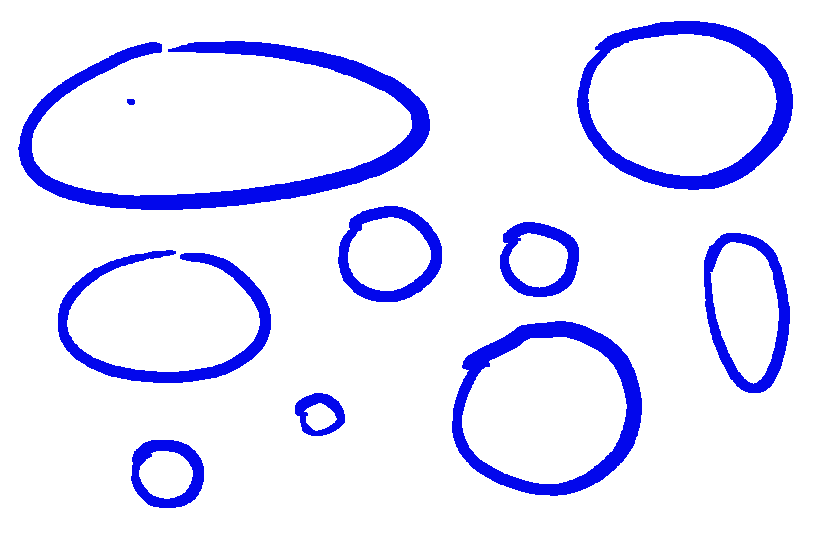
Примечание: при выполнении упражнения попробуйте сделать его разными кистями, с функцией нажима и без нее. Можно использовать как инструмент «Кисть», так и «Карандаш».
Упражнение 9: рисуем человечка из геометрических фигур
Сочетая круги, овалы, треугольники, прямоугольники, линии и т.д. нарисуйте разных человечков.
Усложните задание – попробуйте заштриховать человечка разными линиями, разной толщины, с использованием силы нажатия и без. Или – заполните пространства фигур другими фигурами – платье в горошек, рубашка в клеточку и т.д. 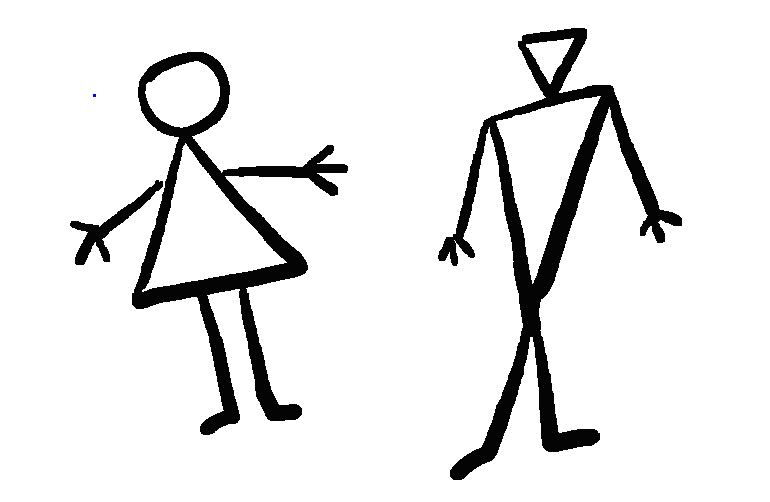
Примечание: при выполнении упражнения попробуйте сделать его разными кистями, с функцией нажима и без нее. Можно использовать как инструмент «Кисть», так и «Карандаш».
Выполняйте эти упражнения в течение недели, по 2-3 упражнения в день, в несколько заходов.
По мере привыкания руки к графическому планшету усложняем упражнения – начинаем рисовать цветы, животных, полноценных людей, сюжеты. Попробуйте написать текст – как печатными, так и прописными буквами. При этом время от времени возвращайтесь к первым упреждениям для проверки своей динамики привыкания к графическому планшету – просто сравните с предыдущим результатом. И усложните – например, линии рисуйте не слева направо, а справа налево, добавляйте прозрачность линий и т.д.

























